Support Übersicht> Angebot schreiben für Handwerker: Einfach erklärt
Mit Ausnahme der Berichte, Aufgaben, Einsatzplanung und Textbausteine hat jeder Arbeitsbereich im Programm eine Übersichtsseite, auf die Du gelangst, indem Du links im Menü auf den Arbeitsbereich klickst.
Die Übersichtsseiten teilen sich die gleichen Grundfunktionen und helfen dir, im jeweiligen Arbeitsbereich schnell einzelne Dokumente zu finden oder mehrere Dokumente nach einem bestimmten Merkmal zu sortieren.
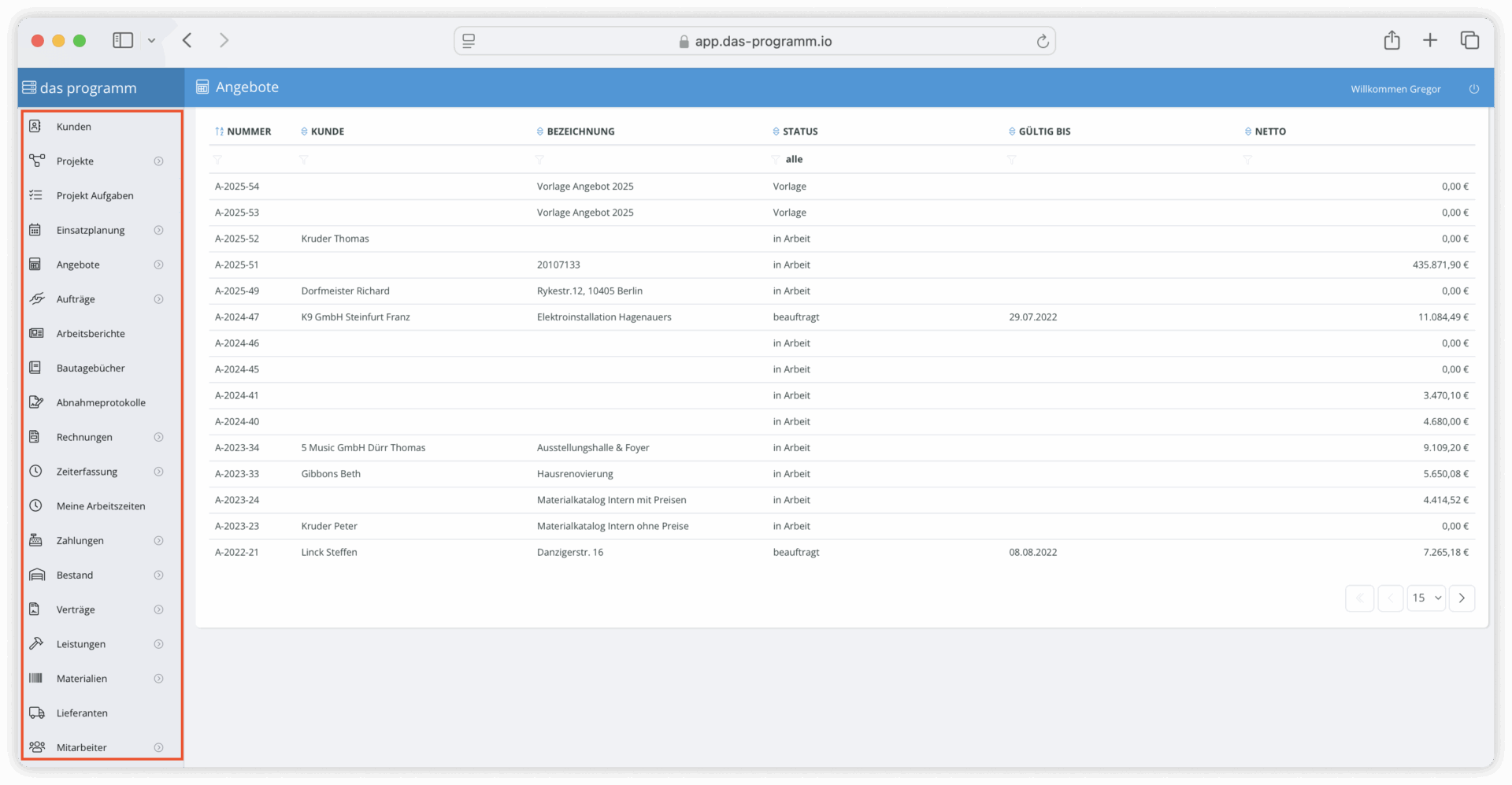
Eine wichtige Einstellung auf allen Übersichtsseiten ist die Paginierung. Du findest die Paginierung unten rechts in der jeweiligen Übersichtsseite. Hier gibst Du an, wie viele Dokumente in deiner momentanen Übersicht angezeigt werden sollen. Es werden mindestens 15 und höchstens 200 Dokumente pro Seite angezeigt. Mit den Pfeilen blätterst Du zur nächsten bzw. zurück zur vorherigen Seite. Die Paginierung beeinflusst also die Größe des Datensatzes, was Du beim Filtern und / oder Exportieren deiner Übersichtsseite beachten solltest.
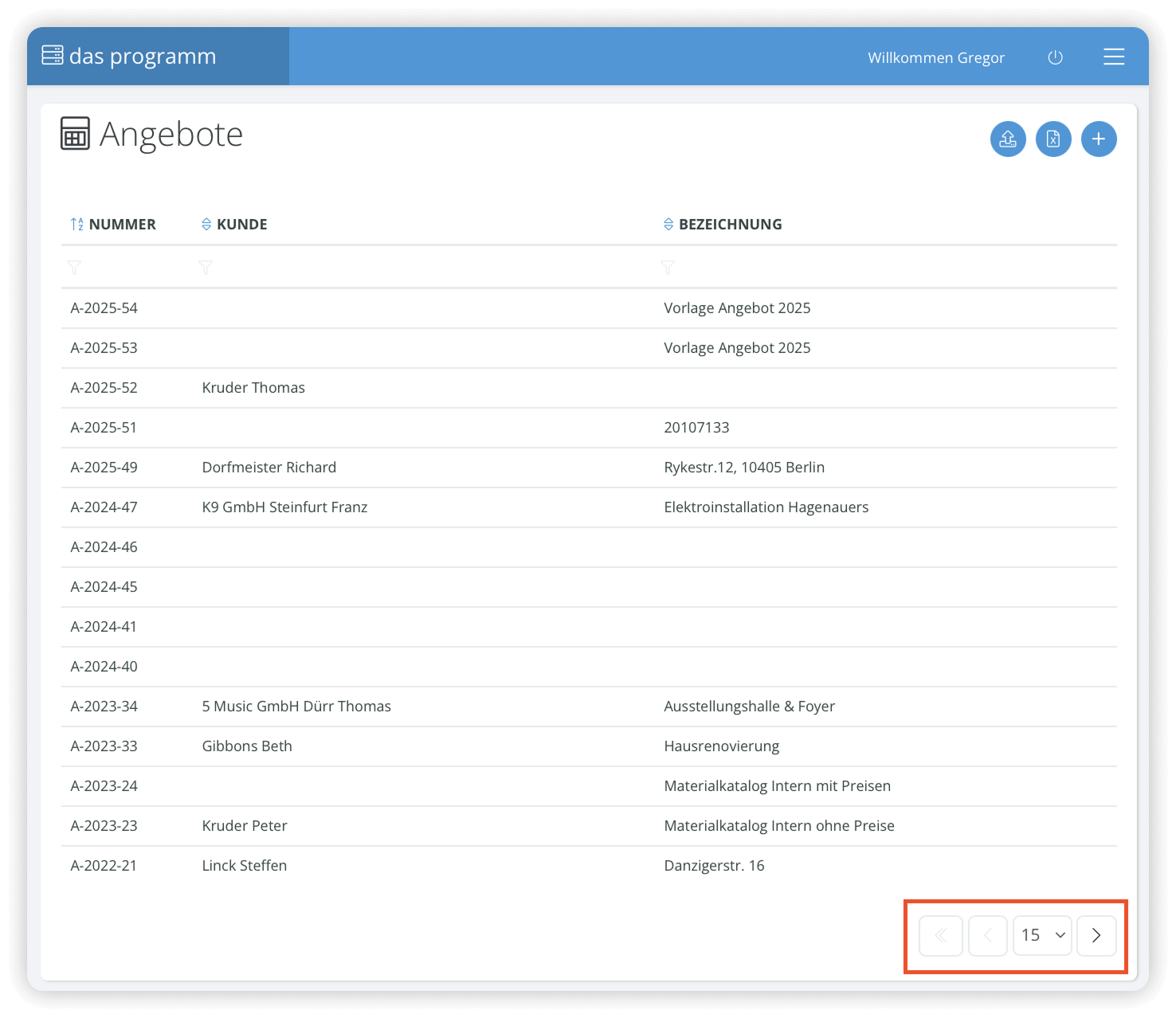
Jede Übersichtsseite hat Filter und Suchfelder. Die Parameter unterscheiden sich abhängig von den Dokumenten, die Du durchsuchst zwar, die Funktionsweise ist aber immer die gleiche.
Über der Auflistung deiner Dokumente findest Du verschiedene Parameter (Nummer des Docs; Kunde; Bezeichnung etc.). Klickst Du auf einen der Parameter, sortierst Du die Übersichtsseite aufsteigend oder absteigend nach dem jeweiligen Parameter.
Unter jedem Parameter findest Du zusätzlich ein Suchfeld. Gebe zum Beispiel in der Angebotsübersicht unter dem Parameter “Kunde” den Namen “Mustermann” ein, um alle Angebote zu finden, die auf den Namen “Mustermann” ausgestellt wurden.

In den Übersichtsseiten von Angebot, Auftrag, Leistungen und Materialien kannst Du über den blauen Upload-Aktionsknopf oben rechts eine GAEB Datei hochladen. Das Programm erkennt alle gängigen GAEB Formate und Phasen.
Der GAEB Aktionsknopf beim Angebot öffnet ein zusätzliches Dialogfenster, bei dem Du auswählst, ob Du eine GAEB, SIA / IfA, ÖNORM oder eine Excel Datei hochlädst. Bei allen anderen Übersichtsseiten öffnet der GAEB Aktionsknopf den Browser oder Finder für den Upload.

TIPP
Wie haben Hilfe Artikel zu GAEB, ÖNORM und SIA IfA. Schau gerne auf unsere Hilfe Seite unter “Schnittstellen”, hier findest Du die jeweiligen Artikel.
Hier geht’s zur Hilfe Seite.

Du kannst die Übersicht von Angebot, Arbeitszeiten, Auftrag, Kunden, Projekte, Rechnungen, Zahlungen als Excel / Numbers Datei exportieren.
Mit dem mittleren blauen Aktionsknopf exportiert Du eine CSV-Datei aus der momentanen Übersicht. CSV Dateien können nahtlos von Excel und Numbers geöffnet werden. Suche die Datei nachdem Du den Aktionsknopf gedrückt hast einfach in deinem Downloads.
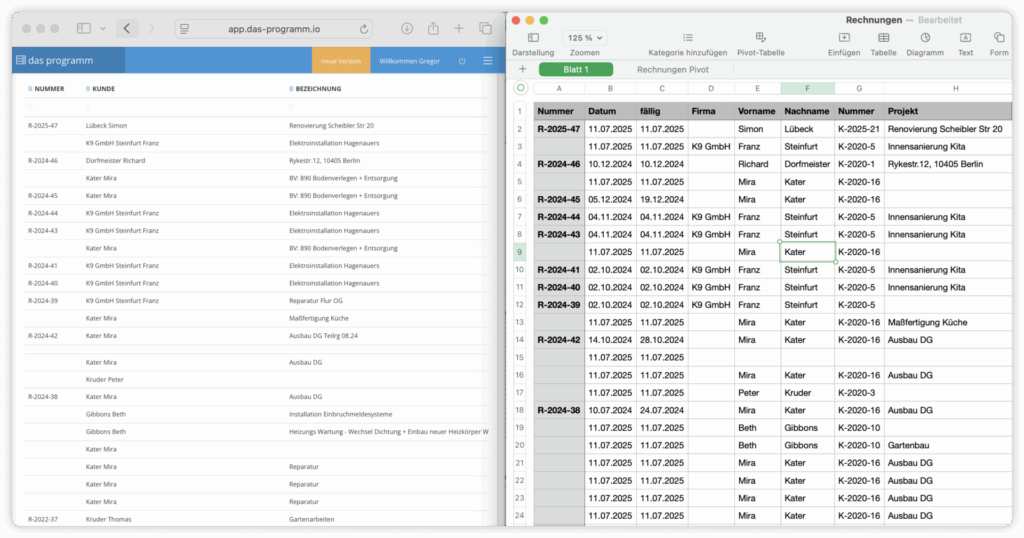
Die Projekte Übersicht bietet dir zusätzlich die Möglichkeit, deine Projekte in der Kanban-Ansicht visuell zu ordnen. Das heißt, deine Projekte werden vom Programm automatisch nach ihrem Projektstatus von links nach rechts geordnet. Du siehst also auf einen Blick, welche Projekte neu, welche beim Vertrieb, welche beauftragt und so weiter sind.
TIPP
Das Kanban Board hat immenses Potenzial, Übersicht in deinen Betrieb zu bringen, da Du mit einem Blick weißt, wie es um deine verschiedenen Projekte steht und wo Du vielleicht nachfassen musst. Passe die Projekt Status Schritte an deine Betriebsabläufe an, um das volle Potenzial des Kanban Board auszuschöpfen.
Hier erklären wir dir, wie Du den Projekt Status individualisieren und auf deinen Betrieb anpassen kannst.
Du öffnest die Kanban Ansicht aus der Projekte Übersicht. Klicke oben rechts in der Aktionsknopf Leiste auf den blauen Status Ansicht Knopf.

In der Kanban Übersicht siehst Du alle deine Projekte geordnet danach, wie sie deinen Betrieb durchlaufen. Die einzelnen Stationen in deinem Betrieb gibt der Status wieder. Den Status eines Projekts kannst Du entweder direkt im jeweiligen Projekt ändern, oder indem Du das Projekt in der Kanban Ansicht in eine andere Spalte ziehst.

Frage: Ich sehe nicht alle meine Daten in der Übersicht. Woran liegt das?
Antwort: Du bestimmst anhand der Paginierung, wie viele Daten Du pro Seite siehst. Gehe zu Abschnitt 1.a, Paginierung, um mehr zu erfahren.
Frage: Ich suche ein bestimmtes Angebot. Wie finde ich es am schnellsten?
Antwort: Nutze die Filterfunktionen in der Angebotsübersicht, um nach bestimmten Merkmalen, wie dem Nachnamen deines Kunden, der Angebotsnummer, dem Datum etc. zu sortieren. Filterfunktionen stehen dir auf allen Übersichtsseiten zur Verfügung.
Mehr zum Filtern erfährst Du in Abschnitt 1.b, Filtern und Suchen.
Frage: Wie kann ich mein Angebot via GAEB importieren?
Antwort: Für den GAEB Import stehen dir verschiedene Optionen zur Verfügung. Neben dem blauen Aktionsknopf in der Angebote-, Aufträge-, Leistungen und Materialien Übersicht hast Du zusätzlich für Angebote den “Importe” Knopf im Untermenü.
Für mehr Infos, gehe zu Abschnitt 2.
Frage: Was ist das Kanban Board und wofür brauche ich es?
Antwort: Das Kanban Board hilft dir, mit einem Blick die Übersicht über deine Projekte zu erlangen. Anhand des Projektstatus werden alle Projekte von links nach rechts so geordnet, wie sie deinen Betrieb durchlaufen. In Abschnitt 4, Projekte in der Kanban Ansicht ordnen erfährst Du, wie du das Kanban Board bedienst.
Hast Du Lust, in zwei Minuten dein erstes Angebot über das Programm zu verschicken? Dann tu es.
Ein Tutorial hilft dir bei den ersten Schritten.

Mit dem Absenden dieses Formular erklärst Du dich mit unseren Datenschutzbestimmungen und unseren Allgemeinen Geschäftsbedingungen einverstanden.
Mit dem Absenden dieses Formular erklärst Du dich mit unseren Datenschutzbestimmungen und unseren Allgemeinen Geschäftsbedingungen einverstanden.
Unsere Server befinden sich in Frankfurt am Main.
Die Daten werden 1 mal pro Stunde gesichert.
Kommunikation zwischen App/Browser und Server ist SSL verschlüsselt.
Mit Liebe in Berlin programmiert.
Email support@das-programm.io
Telefon 030 814 552 50
Du möchtest das Programm unverbindlich in einem persönlichen Online-Termin kennenlernen? Wir führen dich gern auf eine Kennenlerntour durch das Programm.
Mit dem Klicken dieses Buttons erklärst Du dich mit unseren Datenschutzbestimmungen einverstanden.
Wir halten Dich auf dem Laufenden über neue Funktionen, Webinare und weiteres.
Mit dem Absenden dieses Formulars erklärst Du dich mit unseren Datenschutzbestimmungen einverstanden.
#validation-code-invalid-
Wir haben Dir einen Sicherheitscode per SMS geschickt. Bitte gebe diesen hier ein:
Keinen Code bekommen? Nummer falsch?